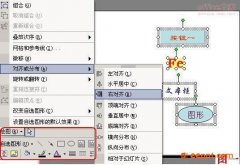word与excel等文件怎样转换为PDF格式文件
随着PDF格式文件使用的范围越来越广,我们有时候就需要将其他格式的文件转换成PDF文件使用,例如将WORD、excel、ppt 等格式的转换成PDF格式,那么word、excel等文件怎样转换为PDF格式文件?这里我们就讲怎么转换这些文件到PDF文件。
工具/原料
Adobe acrobat pro 8或者以上版本
PDF虚拟打印机 (例如:PDFfactory Pro 、doPDF、PDF Creator、tinyPDF等等)
Microsoft OFFICE 2007或者2010
WPS 2007及以上版本
文电通PDF plus 9及其他软件
步骤/方法
1、Adobe acrobat pro 8或者以上版本 本人推荐使用等级 ★★★☆
Adobe acrobat 软件是PDF格式的官方编辑软件,功能很是强大的,软件安装完以后会在你的word、excel软件中加载一个快捷图标,你如果想转换的话可以直接在word、excel等里面点击这个按键将你当前打开的word、excel、ppt等转换为PDF,此处我讲的是从adobe acrobat软件自身中转换PDF文件。
如下图,运行软件 点击 创建PDF------从文件 然后选中你的文件软件就开始直接创建了,如果文件比较大那么你要耐心地等上一会儿,转换完成后直接点保存,保存下来就是PDF格式的了。如下图如果是要从 多个文件创建PDF的话会有如下对话框出来,你选择添加好你要转换的文件(文件的前后顺序用上下箭头调整)然后下一步,组合保存下来就是PDF格式的文件 了。
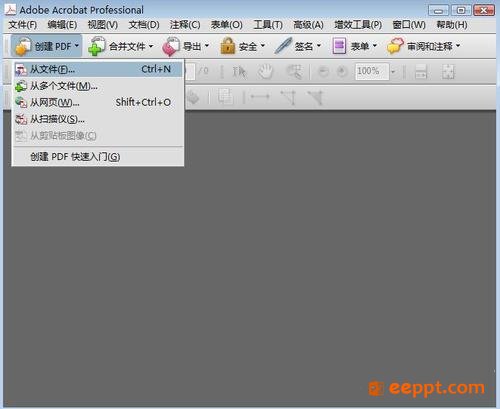
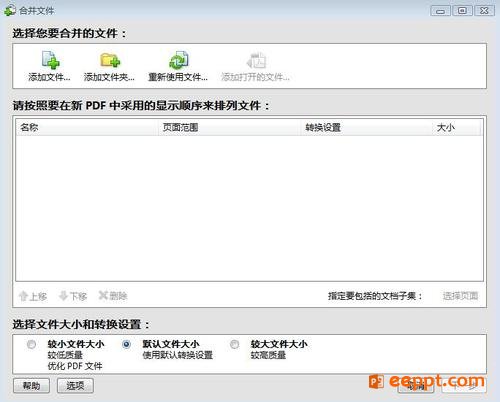
2、PDF虚拟打印机 (此处我们以PDF factory pro为例,其他各种PDF打印机操作基本都差不多.安装前请确认系统的打印服务“Print Spooler”不是禁用状态!某些优化软件会禁用打印服务而导致安装失败!) 本人推荐使用等级 ★★★★☆
首先是安装软件,装完以后去控制面板--------打印机 那项查看 里面应该会有一个新增加的名为PDFfactory pro的打印机 如右图,不同的PDF虚拟打印机生成的打印机的名字也不一样。
然后就是转换了,如果我们要转换word文件,那么我们先双击打开要转换的word文件,然后 文件-----打印 弹出打印界面,打印机那项选择新安装的pdffactory pro 打印机(这一步是关键),其他默认就可以了如图
然后点确定就可以了,弹出PDFfactory pro的界面,带有预览的你只要点下面的保存,然后保存下来就是PDF文件了。PDF factory 功能比较强大,里面有很多设置的项目包括字体内嵌、加密等等,还有就是最重要的一点就是PDF factory即使你不注册也可以一直使用,只是会在你生成的PDF文件的最下方多一个红色公司链接而已,如果是自己使用就无所谓啦。
当然,也有免费版的PDF虚拟打印机,例如:doPDF
这种方法的通用性比较强,理论上任何电子版的文件只要可以打印的都是可以通过这个方法来实现转成PDF文件的,例如:CAD文件、PPT文件、PCB文件、图片格式、网页等等。
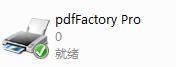
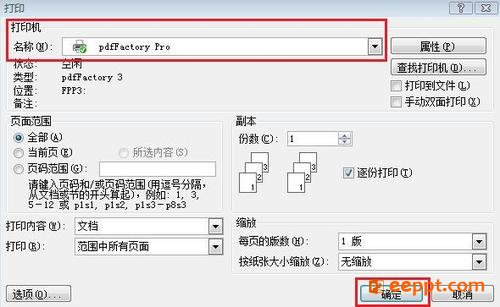
3、Microsoft OFFICE 2007或者2010 本人推荐使用等级 ★★★★
如果你使用的是微软的office2007或者最新的2010软件,那么恭喜你,你要将word、excel等office类的文件转换成PDF就十分方便了。
如果是office 2007 那么你只要网上下载一个名字为 save as PDF/XPS 的插件,也是微软的作品,所以不必担心兼容性,安装以后在office的另存为菜单里面就会有“另存为PDF/XPS”的选项,然后你的word、 excel等文件就可以直接另存为PDF文件了,如图所示是office 2007的。至于office 2010版本,我还没有用过,不过根据介绍,知道2010已经直接集成了另存为PDF的功能,不必要在安装什么插件了,所以使用还是比较方便的。
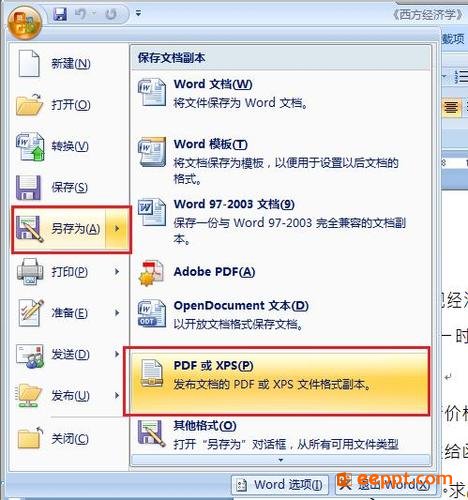
4、WPS 2007及以上版本 本人推荐使用等级 ★★★
WPS这款软件是我们国产软件的骄傲,现在的操作使用等都挺方便的。从2007版本开始增加了对PDF文件的支持,2009可以安装插件直接阅读PDF文件。这边我要说的是转换成PDF文件。
将你要转换的文件用wps打开,然后 文件--------输出adobe pdf文件 然后弹出输出对话框,设置一下保存下来就可以了。不过值得注意的是有时候保存下来的文件会比较大,或者版面会和你在WPS里面看的不一样,我暂时还没有找到是什么原因,可能是兼容型的问题,所以希望WPS能够再接再厉,做出更好的软件来。
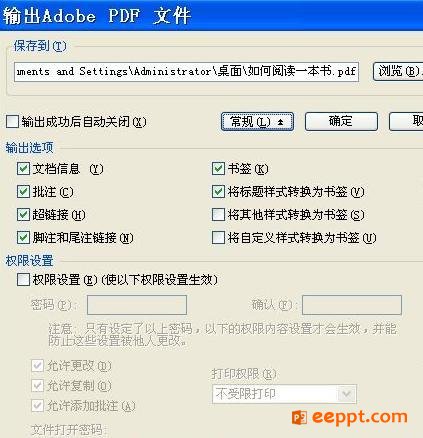
5、文电通PDF plus 及其他软件 本人推荐使用等级 ★★★
其实文电通PDF 是一款比较强大的软件,功能也是非常的全面,只是因为知名度的问题所以比较被冷落。转换界面如下图是不是感觉有点像adobe acrobat那个从多个文件创建PDF的界面啊。
总结: 除了以上的软件还有很多其他的转换软件,有些也是比较好用的,我这里只是分享一下本人所接触到的一些软件的使用经验,大家共勉。
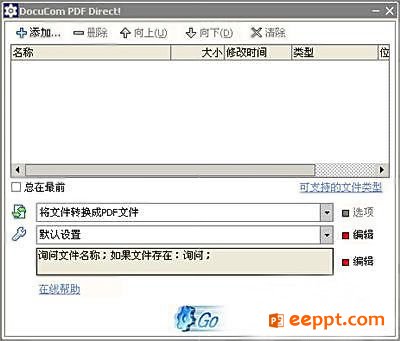
END
注意事项
因为不同的软件转换出来的PDF文件大小不一样,所以大家可以多试几款软件,挑选自己认为操作使用最方便的,转换质量最好的,生成PDF文件体积最小的软件使用。
教程结束,以上就是word、excel等文件怎样转换为PDF格式文件方法,希望对大家有所帮助.